
- Лицензия
- MPLv2
- Сайт проекта
- mozilla.org
- Сообщить о проблеме
- bugzilla.mozilla.org
- Участие в переводах
- pontoon.mozilla.org
- Поддержать автора
- foundation.mozilla.org

Firefox — популярный графический веб-браузер с открытым исходным кодом, разрабатываемый Mozilla.
Firefox Extended Support Release — версия с длительным сроком поддержки для комплексной безопасности и защиты данных.
Release — стандартный канал со стабильными обновлениями.
Nightly — канал, обновляемый каждые 12 часов и включающий самые свежие обновления для тестировщиков.
Beta — промежуточный канал между Nightly и Release
Developer Edition (ранее — Aurora) — по сути, ничем не отличается от Beta, кроме названия и флагов сборки.
Firefox можно установить любым привычным и удобным способом:
Установка с помощью Центра приложений
В три клика 😊
Перейдите по ссылке установить Firefox и подтвердите в браузере операцию «открыть приложение». Откроется Центр приложений, выберите в нём источник «Sisyphus», и нажмите кнопку «скачать»
Установка через терминал
su -
apt-get update
apt-get install firefoxepm -i firefoxПри наличии пакета Flatpak, можно установить Firefox одной командой:
flatpak install flathub org.mozilla.firefoxИли с помощью Центра приложений 🤔
Перейдите по ссылке для установки Firefox, затем в браузере подтвердите операцию «открыть приложение». После этого откроется Центр приложений, выберите в нём источник «Flathub» и нажмите кнопку «скачать»
Внимание
Для запуска приложения требуется возможность создания непривилегированных пользовательских пространств, что является потенциально небезопасно. Вы можете изменить настройку ядра
При наличии пакета snapd, можно установить Firefox одной командой:
snap install firefoxили 🤔
с помощью Центра приложения установить Firefox и подтвердите в браузере операцию «открыть приложение»
Для установки Firefox GNOME theme необходимо установить Firefox и запустить хотя бы раз для формирования конфигурационных файлов.
Информация
Вы можете установить тему автоматически используя приложение add-water
Осторожно
Пожалуйста, обратите внимание, что эта тема может содержать функции, которые не поддерживаются основной версией браузера Firefox. Если вы столкнулись с проблемой при использовании этой темы, сначала попробуйте сообщить о ней автору темы или проверить, воспроизводится ли она в стандартном Firefox.
Если вы занимаетесь распространением программного обеспечения, настоятельно рекомендуем не включать эти изменения по умолчанию для ваших пользователей. Важно, чтобы они были четко проинформированы о том, что используют модифицированную версию пользовательского интерфейса Firefox.
Клонируйте скрипт и установите:
git clone https://github.com/rafaelmardojai/firefox-gnome-theme.git ~/.mozilla/firefox-gnome-theme/
cd ~/.mozilla/firefox-gnome-theme/Запустите установочный скрипт auto-install.sh:
./scripts/auto-install.sh -f ~/.mozilla/firefox/./scripts/auto-install.sh -f ~/.var/app/org.mozilla.firefox/.mozilla/firefox./scripts/auto-install.sh -f ~/snap/firefox/common/.mozilla/firefox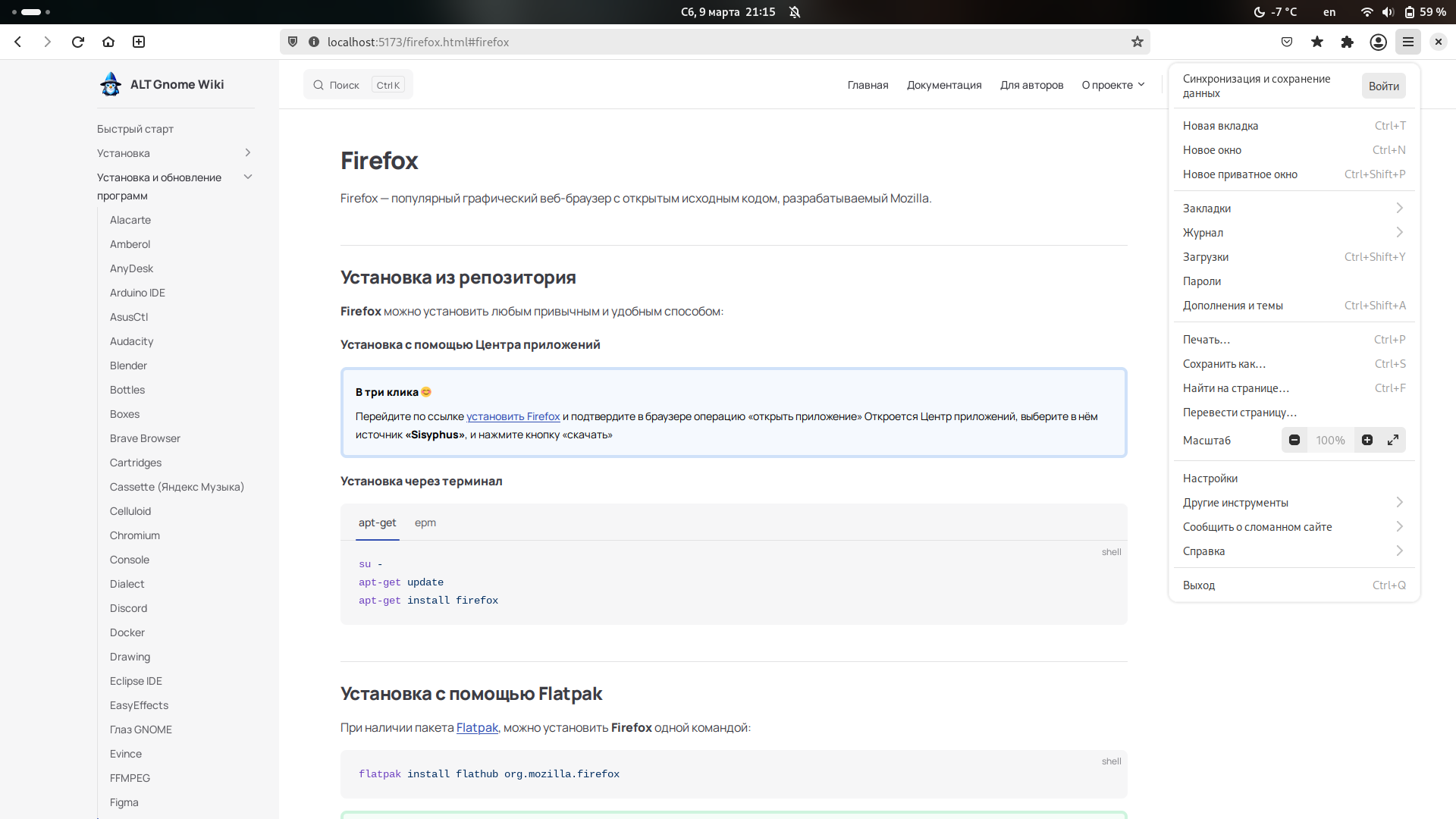
Для обновление темы необходимо ввести следующие команды:
cd ~/.mozilla/firefox-gnome-theme/
git pull
./scripts/auto-install.sh -f ~/.mozilla/firefox/Дополнительные функции можно включить, создав новые пары ключ-значение в about:config
about:config страницу+gnomeTheme.hideSingleTab Рекомендуем убрать кнопку Новая вкладка с панели вкладок, иначе она будет скрыта, когда откроется только одна вкладка. Вы можете изменить порядок панелей инструментов, щёлкнув правой кнопкой мыши на любой панели инструментов и выбрав Настроить панель инструментов
gnomeTheme.swapTabClose По умолчанию кнопки закрытия вкладок располагаются в соответствии с положением стандартной темы браузера. Активация этой настройки соответствует внешнему виду вкладок в Epiphany.
gnomeTheme.systemIcons Используйте набор иконок из Epiphany.